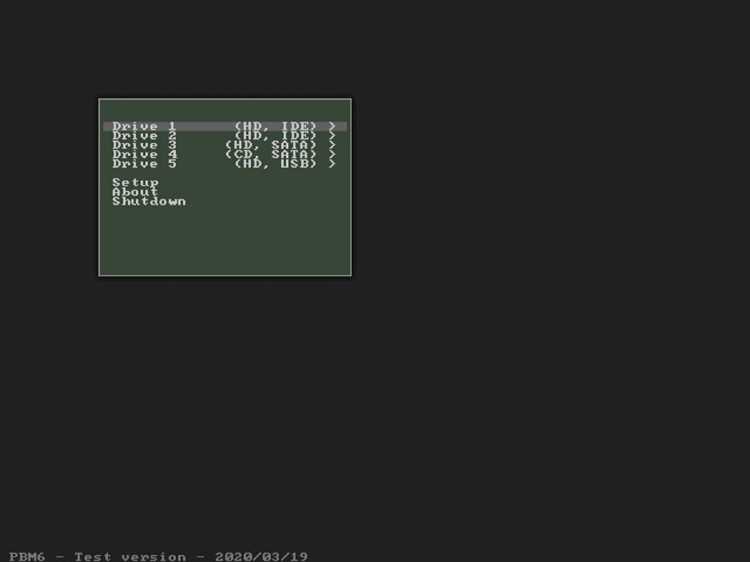
Когда ваш компьютер не может загрузиться и вы видите сообщение «Нет загрузочного устройства», это может означать, что система не может найти операционную систему для запуска. Это может быть вызвано рядом причин, включая повреждение загрузочного сектора диска или неправильные настройки BIOS.
Возможное решение проблемы «Нет загрузочного устройства» — вставить загрузочный диск. Загрузочный диск — это диск с установленной операционной системой или программой восстановления, который позволяет загрузить компьютер и выполнить необходимые действия для устранения проблемы.
Для начала, вам понадобится загрузочный диск, который соответствует операционной системе вашего компьютера. Если у вас нет загрузочного диска, вы можете создать его на другом компьютере с помощью специальной программы, которая позволяет создавать загрузочные диски или флешки.
Когда у вас есть загрузочный диск, вам нужно вставить его в оптический привод компьютера или подключить загрузочную флешку к USB-порту. Затем перезагрузите компьютер и настройте его на загрузку с оптического привода или USB-порта.
Чтобы изменить порядок загрузки в BIOS, вам понадобится нажать определенную клавишу при запуске компьютера (обычно это Delete или F2). Внутри BIOS вы найдете нужный раздел (обычно называется «Boot» или «Boot Priority») и измениете порядок загрузки на желаемый, чтобы компьютер начал загружаться с оптического привода или USB-порта в первую очередь.
- Проблема «Нет загрузочного устройства» и вставка загрузочного диска
- Как определить причину «Нет загрузочного устройства»
- Проверка подключения кабелей и устройств
- Проверка наличия загрузочного диска в приводе
- Как исправить проблему «Нет загрузочного устройства»
- 1. Проверьте подключение кабелей
- 2. Перезагрузите компьютер
- 3. Восстановите загрузочные настройки
- 4. Обратитесь к специалисту
- Перезагрузка компьютера и проверка BIOS настройки
- Использование внешнего загрузочного диска или флешки
- Вставка загрузочного диска
Проблема «Нет загрузочного устройства» и вставка загрузочного диска
Проблема «Нет загрузочного устройства» может возникнуть в различных ситуациях, когда компьютер не может обнаружить устройство для загрузки операционной системы. Однако, часто эту проблему можно решить, вставив загрузочный диск.
Чтобы исправить проблему «Нет загрузочного устройства» и вставить загрузочный диск, следуйте инструкциям ниже:
- Перезагрузите компьютер и нажмите указанную клавишу для входа в BIOS или BOOT меню (обычно это клавиша Del, F2, F12 или Esc). Ключ может отличаться в зависимости от производителя компьютера.
- В BIOS или BOOT меню, найдите раздел «Boot Order» или «Boot Priority». В этом разделе нужно установить приоритет загрузки с CD/DVD-привода выше, чем с жесткого диска.
- Сохраните изменения и выйдите из BIOS или BOOT меню.
- Вставьте загрузочный диск в CD/DVD-привод компьютера.
- Перезагрузите компьютер и дождитесь, пока он загрузится с загрузочного диска.
После выполнения этих шагов, ваш компьютер должен загрузиться с загрузочного диска, что позволит решить проблему «Нет загрузочного устройства» и выполнить необходимые действия для восстановления или установки операционной системы.
| 1. | Если у вас нет загрузочного диска, вы можете создать его, загрузив образ операционной системы на флеш-накопитель или другое съемное устройство. |
| 2. | Убедитесь, что загрузочный диск или образ операционной системы правильно записаны и не повреждены. Поврежденный диск или образ могут быть причиной проблемы. |
| 3. | Если после вставки загрузочного диска компьютер все еще не загружается с него, возможно, проблема связана с неисправностью CD/DVD-привода или с самим загрузочным диском. В таком случае, рекомендуется обратиться к специалисту для диагностики и ремонта компьютера. |
Исправление проблемы «Нет загрузочного устройства» и вставка загрузочного диска может быть достаточно простым и позволить вам успешно загрузить и восстановить операционную систему на вашем компьютере.
Как определить причину «Нет загрузочного устройства»

Проблема «Нет загрузочного устройства» может возникать по разным причинам, но справиться с ней можно, если определить и устранить источник проблемы. В этой статье мы рассмотрим несколько основных причин и способы их диагностики.
1. Проверьте подключение жесткого диска и кабеля. Убедитесь, что жесткий диск правильно подключен к компьютеру и кабель не поврежден. Попробуйте переподключить кабель или использовать другой порт SATA.
2. Проверьте наличие загрузочных файлов на жестком диске. Если на жестком диске нет загрузочных файлов, компьютер не сможет загрузиться. Убедитесь, что на диске есть операционная система или загрузочная утилита.
3. Проверьте настройки BIOS. Некорректные или неправильно настроенные параметры BIOS могут привести к проблеме «Нет загрузочного устройства». Зайдите в BIOS и убедитесь, что правильно указано загрузочное устройство.
4. Проверьте наличие вирусов или повреждений на жестком диске. Некоторые вирусы или повреждения файловой системы могут привести к ошибке «Нет загрузочного устройства». Запустите проверку на вирусы или восстановление файловой системы.
5. Проверьте наличие устройств USB. Наличие подключенных внешних устройств, таких как флэш-накопители или внешние жесткие диски, может привести к проблеме «Нет загрузочного устройства». Отключите все внешние устройства и попробуйте загрузить компьютер снова.
6. Обратитесь за помощью к специалисту. Если все вышеперечисленные методы не помогли решить проблему, возможно, у вас серьезное аппаратное или программное оборудование. В таком случае, лучше обратиться к профессионалам, чтобы они помогли вам справиться с проблемой «Нет загрузочного устройства».
Не забывайте, что эти методы являются рекомендациями и могут не работать во всех случаях. Если вы не уверены в своих навыках или боитесь повредить компьютер, лучше обратиться к специалисту.
Проверка подключения кабелей и устройств
Вот несколько шагов, которые можно выполнить для проверки подключения:
| 1. | Убедитесь, что все кабели, включая кабель питания и кабель данных, надежно подключены к вашему компьютеру и загрузочному устройству. Проверьте, не расплылся ли какой-либо из кабелей или не отсоединился. |
| 2. | Проверьте, нет ли повреждений на кабелях. Поврежденные кабели могут привести к неполадкам в подключении и вызвать проблему «Нет загрузочного устройства и вставить загрузочный диск». Если вы обнаружите повреждения кабелей, замените их на новые. |
| 3. | Убедитесь, что все устройства, связанные с загрузкой, включены и правильно функционируют. Это могут быть CD / DVD-приводы, жесткие диски или флэш-накопители. Проверьте, функционируют ли они должным образом и правильно подключены. |
| 4. | Проверьте наличие любых заметных повреждений на загрузочном устройстве, таких как царапины или обломки. Возможно, вам придется заменить загрузочное устройство, если оно повреждено. |
| 5. | Если у вас есть возможность, попробуйте использовать другое загрузочное устройство или другой компьютер для проверки загрузочного диска и убедитесь, что проблема не существует в этих устройствах. |
Проверка подключения кабелей и устройств может помочь вам выявить причину проблемы «Нет загрузочного устройства и вставить загрузочный диск». Если после выполнения вышеуказанных шагов проблема не решена, возможно, потребуется обратиться за помощью к специалисту или службе поддержки.
Проверка наличия загрузочного диска в приводе
Если при загрузке компьютера появилось сообщение «Нет загрузочного устройства», то проблема может быть связана с отсутствием загрузочного диска в приводе. Для решения этой проблемы следует выполнить следующие шаги:
| Шаг 1: | Убедитесь, что в приводе есть загрузочный диск. Проверьте, что диск правильно вставлен и надежно закреплен в приводе. |
| Шаг 2: | Перезагрузите компьютер. Некоторые компьютеры могут не обнаруживать загрузочный диск при старте, поэтому перезагрузка может помочь. |
| Шаг 3: | Зайдите в BIOS-настройки компьютера. Для этого при старте компьютера нажмите определенную клавишу (обычно это F2 или Delete), чтобы попасть в BIOS-меню. В BIOS-меню найдите раздел, отвечающий за загрузку, и убедитесь, что загрузка с привода с диском разрешена. |
| Шаг 4: | Если все вышеперечисленные шаги не помогли, возможно, проблема связана с неисправностью привода или диска. Попробуйте подключить другой рабочий привод или другой загрузочный диск и повторите попытку загрузки. |
Если проблема не решена после выполнения всех вышеперечисленных шагов, рекомендуется обратиться к специалисту для дальнейшей диагностики и ремонта компьютера.
Как исправить проблему «Нет загрузочного устройства»
Проблема «Нет загрузочного устройства» может возникнуть по разным причинам, и, к счастью, есть несколько способов ее решить. Если вы столкнулись с этой проблемой, следуйте инструкциям ниже, чтобы восстановить работу вашего устройства.
1. Проверьте подключение кабелей
Первым делом убедитесь, что все кабели, подключенные к вашему устройству, надежно закреплены. Проверьте соединения между жестким диском (или другими устройствами хранения) и материнской платой. Если кабели не подсоединены правильно, ваше устройство может не обнаруживаться при загрузке.
2. Перезагрузите компьютер
Если проверка кабелей не помогла, попробуйте перезагрузить ваш компьютер. Иногда подобные проблемы решаются простым перезапуском устройства. Нажмите на кнопку питания и дайте компьютеру полностью выключиться. Затем снова включите его.
3. Восстановите загрузочные настройки
Если первые два способа не помогли, попробуйте восстановить загрузочные настройки вашего устройства. Для этого вам понадобится загрузочный диск операционной системы или USB-флешка с установочным образом.
Вставьте загрузочный диск или подключите USB-флешку к своему компьютеру и перезагрузите его. Затем следуйте инструкциям на экране, чтобы восстановить загрузочные настройки. Обратите внимание, что процесс может отличаться в зависимости от операционной системы, которую вы используете.
4. Обратитесь к специалисту
Если ни один из вышеуказанных способов не помогает вам исправить проблему, возможно, стоит обратиться к специалисту. Он сможет проанализировать ситуацию более подробно и предложить наиболее эффективное решение.
Следуя этим простым шагам, вы сможете исправить проблему «Нет загрузочного устройства» и вернуть ваш компьютер к работе. Не забывайте, что регулярная проверка и обслуживание компьютера также помогают предотвратить возникновение подобных проблем в будущем.
Перезагрузка компьютера и проверка BIOS настройки
Если ваш компьютер выдает ошибку «Нет загрузочного устройства» и требует вставить загрузочный диск, возможно, проблема связана с настройками BIOS. BIOS (Basic Input/Output System) отвечает за запуск компьютера и управление его аппаратными компонентами.
Для начала решите проблему с помощью перезагрузки компьютера. Нажмите на кнопку питания и удерживайте ее в течение нескольких секунд, пока компьютер не выключится полностью. Далее включите компьютер снова и посмотрите, появилась ли ошибка «Нет загрузочного устройства».
Если ошибка остается, придется проверить настройки BIOS. Для этого нужно зайти в BIOS. Как это сделать, зависит от производителя компьютера. Обычно, при включении компьютера, нужно нажать клавишу Del, F2, F10 или Esc, чтобы войти в BIOS.
Как только вы войдете в BIOS, найдите раздел, отвечающий за загрузку (Boot или Boot Order). В этом разделе установите желаемое устройство загрузки на первое место. Обычно, это CD/DVD-ROM или USB-устройство. Инструкции по перемещению устройств можно найти на экране, обычно с помощью клавиш со стрелками.
После изменения настроек сохраните их и перезагрузите компьютер. Убедитесь, что вставлен загрузочный диск или подключено USB-устройство, если вам требуется загрузить компьютер с него.
Надеюсь, эти действия помогут вам исправить проблему «Нет загрузочного устройства» и успешно запустить компьютер с загрузочным диском. Если проблема остается, возможно, стоит обратиться к специалисту или производителю компьютера для дальнейшей помощи.
Использование внешнего загрузочного диска или флешки
Если у вас возникла проблема с загрузкой операционной системы и вы видите сообщение «Нет загрузочного устройства», вам может потребоваться использовать внешний загрузочный диск или флешку для решения проблемы. Внешний загрузочный носитель позволяет запустить компьютер и загрузить операционную систему с него.
Чтобы использовать внешний загрузочный носитель, вам необходимо выполнить следующие шаги:
- Подготовьте внешний загрузочный носитель. Это может быть USB-флешка или DVD-диск с загрузочной версией операционной системы. Установите на него нужный образ операционной системы.
- Подключите внешний загрузочный носитель к компьютеру. Если это флешка, подключите ее к свободному USB-порту. Если это диск, вставьте его в оптический привод.
- Перезагрузите компьютер или включите его, если он был выключен. Компьютер должен автоматически обнаружить внешний загрузочный носитель и начать загрузку с него. В случае, если загрузка не происходит автоматически, вам может потребоваться изменить настройки загрузки в BIOS.
- Следуйте инструкциям на экране, чтобы выполнить загрузку операционной системы с внешнего носителя. Это может включать выбор языка, раздела для установки операционной системы и других параметров.
- Дождитесь завершения загрузки и установки операционной системы. После этого вы сможете использовать компьютер как обычно.
Использование внешнего загрузочного диска или флешки может быть полезным в случае проблем с загрузкой системы с основного жесткого диска. Оно позволяет запустить компьютер с другого носителя и выполнить необходимые операции по исправлению ошибок или восстановлению системы.
Если у вас нет внешнего загрузочного носителя, вы можете попробовать использовать загрузочный диск или флешку от другого компьютера или обратиться в сервисный центр для получения помощи в решении проблемы.
Вставка загрузочного диска
Проблема «Нет загрузочного устройства» может возникнуть при попытке запуска компьютера или ноутбука. В этом случае, чтобы исправить проблему, можно вставить загрузочный диск и выполнить несколько простых шагов.
Вот пошаговая инструкция по вставке загрузочного диска:
- Перезагрузите компьютер или ноутбук.
- Когда появится логотип производителя, нажмите клавишу, указанную для входа в меню загрузки. Это обычно клавиша F12 или Esc.
- Выберите опцию «Загрузить с CD/DVD-ROM» или «Загрузить с оптического привода» с помощью клавиш со стрелками на клавиатуре. Затем нажмите клавишу Enter.
- Вставьте загрузочный диск в оптический привод.
- Дождитесь завершения процесса загрузки. Компьютер или ноутбук должен автоматически запуститься с загрузочного диска.
Если компьютер или ноутбук не запускается с загрузочного диска, убедитесь, что диск правильно вставлен и не поврежден. Попробуйте также повторить шаги выше еще раз.
Если проблема «Нет загрузочного устройства» все еще остается, возможно, причина проблемы — неисправность оптического привода или загрузочного диска. В этом случае, рекомендуется обратиться в специализированный сервисный центр для диагностики и ремонта.
Следуя этим простым инструкциям, вы сможете исправить проблему «Нет загрузочного устройства» и успешно вставить загрузочный диск для запуска компьютера или ноутбука.

